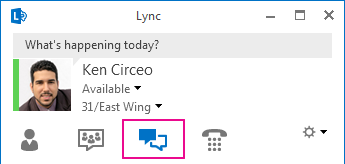Pernahkah Anda ingin kembali dan menemukan percakapan IM sebelumnya yang berisi URL yang Anda cari? Atau melihat riwayat IM dan panggilan Anda? Atau menghapus pesan lama? Jika Anda menggunakan Microsoft Outlook untuk email, Anda mungkin memiliki opsi untuk menyimpan IM Anda dalam folder riwayat percakapan Outlook. Opsi ini bisa dinonaktifkan atau diaktifkan oleh organisasi yang menggunakan Outlook untuk email.
Memverifikasi bahwa riwayat percakapan Anda disimpan
Ayo mulai dengan melihat apakah riwayat percakapan tersedia di organisasi Anda. Jika tersedia, kami akan menjelaskan bagaimana cara membukanya dan menemukan IM tertentu.
-
Pada jendela utama Lync , klik tombol opsi
-
Di bagian pengelola informasi Pribadi, carilah kotak centang berlabel Simpan percakapan IM dalam folder Riwayat Percakapan email saya untuk memungkinkan menyimpan percakapan sebelumnya.
-
Jika Anda tidak melihat kotak centang ini, atau jika kotak centang berada di jendela tapi redup (tidak dapat dioperasikan), ini berarti Anda tidak menggunakan Outlook untuk email, atau Anda menggunakan Outlook tetapi organisasi Anda telah menyiapkan akun Lync Anda sehingga percakapan IM tidak disimpan di Outlook.
-
Jika kotak centang tersebut ada dan bisa dioperasikan tapi kosong, pilihlah jika Anda ingin riwayat percakapan Anda disimpan, lalu klik OK.
-
Jika kotak centang tersebut ada dan dipilih, riwayat percakapan Anda sudah disimpan.
Penting: Jika Anda tidak ingin menyimpan riwayat percakapan Anda, kosongkan kotak centang Simpan percakapan IM dalam folder Riwayat Percakapan email saya untuk memungkinkan menyimpan percakapan sebelumnya, lalu klik OK. Juga, ketahuilah fungsionalitas ini bisa aktif atau tidak aktif. Jika tidak aktif, semua percakapan Anda dibuang dan Anda tidak dapat memilih pesan tertentu untuk disimpan. Demikian pula, jika aktif, semua percakapan Anda disimpan, sehingga Anda bisa masuk ke Outlook untuk menghapus pesan yang tidak ingin Anda simpan.
Melihat riwayat percakapan Anda
Jadi, dengan asumsi riwayat percakapan Anda tersedia, pada jendela utama Lync , klik tab Percakapan
Percakapan Anda diperlihatkan dengan yang paling baru di bagian teratas. Panggilan telepon yang Anda miliki juga diperlihatkan di daftar Percakapan. Tapi, panggilan tak terjawab yang dikirimkan ke pesan suara ditampilkan di tampilan Telepon yang Anda dapatkan dengan mengklik ikon Telepon.
Selain pilihan SEMUA, Anda bisa klik salah satu dari dua tab lainnya di jendela Percakapan:
-
TAK TERJAWAB Hanya mencantumkan percakapan dan panggilan terlewat Anda
-
PANGGILAN Hanya mencantumkan panggilan telepon Anda (dijawab dan tak terjawab)
Terdapat pilihan di bagian bawah jendela yang disebut Tampilkan Selengkapnya di Outlook. Memilihnya memberi Anda riwayat lengkap. Anda bisa menghapus percakapan apa saja dengan mengklik kanan percakapan, dan memilih Hapus.
Menemukan percakapan sebelumnya dengan kontak
-
Buka Lync, dan di daftar Kontak Anda, klik kanan kontak yang percakapannya sebelumnya ingin Anda tampilkan. Atau, Anda bisa memasukkan nama di kotak pencarian.
-
Pilih Temukan Percakapan Sebelumnya.
Anda sekarang akan melihat daftar percakapan kontak tersebut dengan Anda di folder Riwayat Percakapan Outlook. Untuk melacak percakapan tertentu, telusuri ke tanggal kira-kira dari percakapan tersebut. Atau, masukkan istilah yang mungkin muncul di percakapan di kotak pencarian di bagian atas jendela Outlook.